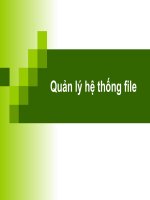Giáo an Bài giảng: Công nghệ thông tin về Linux hệ điều hành giành cho người lập trình
Bạn đang xem bản rút gọn của tài liệu. Xem và tải ngay bản đầy đủ của tài liệu tại đây (546.32 KB, 19 trang )
1
1
HỆ ĐIỀU HÀNH
LINUX
2
Tổng quan về Unix/Linux
Unix
Lịch sử
Linux
Lịch sử ra đời
Bản phân phối
Live CD & Knnopix
Kiến trúc HĐH
3
UNIX
Hệ điều hành
- Đa nhiệm(multi-tasking)
- Đa NSD(multi-users)
4
Lịch sử
• Ken Thompson thiết kế năm 1969 tại Bell Labs
• Dành cho các kỹ sư lập trình
• Tích hợp tài liệu vào hệ phát triển
• Có các tiện ích giao tiếp, liên lạc
• Phỏng theo MULTICS, UNIX nhằm
• Tính đơn giản (tên UNICS)
• Tính mở (thuận tiện cho giao tiếp)
• NSD nhà tin học
2
5
Cha đẻ của UNIX
6
Lịch sử (2)
• 1973, viết lại bằng ngôn ngữ C (do Dennis
Ritchie phát triển)
• 1975 Truyền bá phiên bản V6 trong các Đại học
(Berkeley)
• 1979 Truyền bá phiên bản V7 trong công
nghiệp==> nhiều portings et UNIX-like=> vấn
đề tương thích giũa các UNIX
7
Lịch sử - Thời đại công nghiệp
• Thập niên 80
– /usr/group thành lập năm 1981
– X/OPEN (các hàn máy tính châu Âu)
• 1984 : 3 fiên bản qui chiếu
• System V của AT&T (System X từ năm 82)
• 4.2 BSDcủa ĐH Berkeley, nền tảng của nhiều HĐH:
Sun MicroSystem (SunOS), Digital (Ultrix)
• BSD (Berkeley Software Distribution) với bộ nhớ phân trang,
các dịch vụ mạng (TCP/IP), các công cụ (vi,csh…) và thêm
một số chức năng.
• XENIX của Microsoft dành cho các PC (tương thích
với System V)
8
Lịch sử - Bản liên kết
• Cuối thập niên 80, ra đời 2 tổ chức
– UNIX International (UI)
• Thỏa thuận giữa AT&T và Sun: SVR4 (System V Release 4)
- Open Software Foundation (OSF)
• IBM, Digital, HP, Bull, Siemens, Apollo, Nixdorf…: hệ mở, OSF/1
sử dụng lõi MACH (ĐH Carnegie Mellon)
• UNIX = hệ thống mở + lõi POSIX + tiện ích + môi
trường chuyên môn hóa +giao diện đồ họa…
• TRIẾT LÝ UNIX (đơn giản, “thủ thuật”, tính mở…) phải
nhường chỗ cho các ràng buộc kinh tế và an toàn hệ thống
3
9
Lịch sử - Linux & Opensource
• 1984: Richard Stallman, cha đẻ của phong trào GNU
(Gnu is Not Unix) sáng lập Free Software Foudation
(FSF)
• 1989: FSF định nghĩa giấy phép GPL (General
Public License)
• 1991: Linus Tovarld công bố phiên bản 0.02 lõi một
HĐH theo tư tưởng UNIX, Linux, lên Internet. Linux
sử dụng giấy phép GPL và rất nhiều tiện ích GNU
nên về sau gọi là GNU/Linux
10
Lịch sử - Linux & Opensource (2)
• 1993: Rémy Card địn nghĩa hệ thống tệp ext2 cho Linux
• 1994: Linux được chuyển lên các CPU khác Intel: Alpha,
ARM, PowerPC, RISC, Sparc,…
• 1995: Apache group truyền bá Web server Apache, 2/3 số
Web sites trên nền UNIX/Linux
• 1999: ra đời phiên bản 1.0 các giao diện đồ họa GNOME và
KDE (3.x hiện nay)
• 2002: Sun công bố phiên bản 1.0 OpenOffice.org
11
Bản phân phối Linux
• Distribution = sưu tập toàn bộ hay một số chương trình, xung
quanh một lõi Linux nhằm cho phép cài đặt một hệ thống
tương hợp, vận hành hoàn hảo.
• Gồm 1 hoặc nhiều CD ROM
• Cài đặt tương đối dễ dàng, tránh download mất thì giờ
• Có thể có những phần mềm không phải GPL hoặc
OpenSource
• Các distribution phổ biến
• RedHat (9.0) Mandrake (10.1), SuSE(9.1)
• Debian , Slackware, Knoppix, Caldera,…
12
CD Live Linux
• Distro Linux trên 1 CD
- Hệ ĐH GNU/Linux + tập hợp PM đầy đủ
- Không ảnh hưởng đến hiện trạng PC, không cần HD !
• Có thể thử và học Linux dễ dàng với mọi đối tượng
• Một số distro tiêu biểu
• Knoppix
• DemoLinux
• Mandows
• FreeSBIE
4
13
CD Live Linux- Knoppix
• KNOPPIX
• Live CD Linux với HĐH GNU/Linux cho máy PC + PM cơ bản +
cơ chế phát hiện và thích ứng tự động hardware
• Cơ chế nén => 2GB phần mềm trên 1 CD ROM
• KNOPPIX có thể được sử dụng để:
• CD ROM demo Linux như platform để làm demo sản phẩm
thương mại !
• CDROM cho đào tạo
• Cài đặt lên HD => HĐH Linux hoàn chỉnh (Debian)
• HĐH <du mục> cài trên 1 key USB
14
Knoppix - Ứng dụng bên trong
• Mutltimédia
• XMMS, Audacity, Xine, GIMP, Linuxvideostudio,…
• Navigation Internet
• Mozilla, Konqueror, Mozilla mail, Giam,…
• Bureautique
• OpenOffice.org, Koffice, Kvivio, Kfax
• jeux & éducatifs
• Chronium, Kgeo, Kstar, Lincity,…
• Utilitaires
• Ark, K3b, Partimage, Rdesktop
• Serveurs
• Apache-PHP, MySQL, Open SSH, Samba
• Développement
• Kdevelop, GCC
15
Knoppix - Các thông số kỹ thuật
• Knoppix dựa trên
- GNU/Linux Debian
- Nhân (kernel) 2.4.x
- Mô tơ đồ họa Xfree 4.3,
- Giao diện đồ họa KDE 3.1.x
• Cấu hình tối thiểu
- Processor Intel Pentium hoặc compatible
• Knoppix biết quản lý multiprocessors SMP
- RAM: 16MB- text, 96MB – KDE (128 MB nếu muốn sử dụng
các PM văn phòng)
- CD-ROM bootable (IDE/ATAPI hoặc SCSI)
• Phiên bản hiện nay: 3.4
- Offical site : knoppix site
16
Kiến trúc Unix/Linux
• Viết bằn ngôn ngữ bậc cao
(C)
- Khả chuyển (portable)
• Rất nhiều tiện ích
- Standard và miễn phí
• Kiến trúc module nhiều lớp
• Nhân/lõi có giao diện bằng
thư viện C
• Giao diện người/máy (Shell)
5
17
Kiến trúc nhân Linux
18
Cài đặt Linux
Chuẩn bị cài đặt
Chọn bản phân phối
Cài đặt LILO
Cấu hình các thiết bị chuẩn
Login
19
Cài đặt Linux - Chuẩn bị cài đặt
u cầu hệ thống
Pentium II, 64 Mbs RAM
HDD: 700 Mbs cho hệ thống Linux đầy đủ
hay 3 Gbs cho hệ thống bao gồm các nhiệm
ý mạng
Kiểm tra các thiết bị
HDD
Màn hình
NIC
CD ROM
20
Cài đặt Linux - Chuẩn bị cài đặt
Chuẩn bị HDD
Các partition cần thiết cho hệ thống 2 OS (cộng sinh)
Partition sơ cấp: Windows
Mở rộng (chia làm 2 phần logic): Linux
[Tạo partition mở rộng từ partition Windows]
Defragment
Tạo partition dùng Partition Magic
6
21
Cài đặt Linux
Cài đặt nhân & X-Window
Phương thức
Từ CD ROM
Bản phân phối
Debian
Cấu hình các thiết bị chuẩn
22
Cài đặt Linux - Cài đặt
Các bước
Khởi động PC
với CD Debian
Chọn ngôn ngữ
Các bước còn
lại: theo hướng
dẫn
23
Cài đặt Linux - Cài đặt
Các bước chính
Chọn cài đặt LILO (LInux LOader)
Chọn kiểu Gcard, màn hình và Mouse, Keyboard,
Xác định các partition cho Linux (để tự động)
Đặt cấu hình NIC: tự động
Đặt tên PC
Xác định pw cho root
Tạo account cho NSD đầu (không là root)
24
Cài đặt Linux - Login
Login
ID (root)
password
7
25
Quản trị Linux
Tổng quan – cài đặt HĐH Linux
Làm việc với Linux
Một số khái niệm
NSD, Shell, Biến môi trường, viết lệnh, Home Dir, Ống nối,…
Hệ thống tệp
Một số tác vụ cơ bản
Shell, tập lệnh
Cấu hình hệ thống, thiết bị
Quản trị Linux trên LAN
Cài đặt ứng dụng
26
User
• Quản trị viên (root)
- Toàn quyền
- Duy nhất
• Người sử dụng (kể cả root)
• Tên đăng nhập (login name) <= 8 ký tự
• Mật khẩu (password): cá nhân
- >= 6 ký tự nên có cả ký tự đặc biệt hoặc số
- Không cho mượn mật khẩu !
• Nhóm NSD => quyền truy nhập
• Thư mục đăng nhập (home directory)
• Số hiệu NSD duy nhất (UID)
27
User’s account
• Bắt buộc
- Mở tài khoản: root
- Tệp /etc/passwd: các thông tin của NSD
- Local (1 máy) hoặc domain (1 mạng, dịch vụ NIS)
28
Login
• Mở một phiên làm việc
- Nhập tên NSD + mật khẩu
- Nếu OK => shell
• Thực hiện một số lệnh ngầm định (.bashrc, .bash_profile)
• Khởi tạo một số biến môi trường ($PATH, $HOME…)
• Vào thư mục ngầm định (home directory)
• Một số lệnh đầu tiên:
- whoami: hiển thị tên login
- id: hiển thị UID, GID, groups
- pwd: hiển thị thư mục hiện thời
- passwd: đổi mật khẩu
8
29
Shell
• Chương trình hệ thống = giao diện người-máy
• Bourne shell (sh): Steven Bourne, AT&T
• Korn Shell (ksh): David G. Bourne, AT&T
• C_Shell (csh): Bill Joy, UC Berkeley
• Tenex Shell (tcsh): mở rộng csh
• Bourne Again Shell (bash): Brian Fox, FSF(Linux)
• 3 vai trò
• Thông dịch lệnh
• Xác định chủ nhân cho session làm việc
• Ngôn ngữ lập trình
30
Thư mục cá nhân
• Cá nhân cho mỗi NSD
• Làm việc mặc định sau khi đăng nhập (login)
- Ghi trong tài khoản đăng nhập (tệp /etc/passwd)
• Lưu trữ các tệp cá nhân của NSD
• Các tệp cấu hình riêng của NSD/ứng dụng
- .bash, .bash_profile, .X*, .mozilla, .mail,…
• Qui ước
• Lệnh cd, cd $HOME, cd~ : chuyển về thư mục đăng nhập
• Dấu
~
toto trong đường dẫn: thư mục đăng nhập của toto
- Ví dụ: ~nhoa/unix, ~/unix
31
Làm việc với Linux
• Chữ in và chữ thường
- Phân biệt: case sensitive
• Lệnh ls: OK, Ls: KO
• Giao diện
- Dòng lệnh:
• Hơi khó nhớ ban đầu (tên lệnh trúc trắc, nhiều options)
• Lâu dài: nắm vững các khái niệm, làm chủ hệ thống
- Đồ họa
• GNOME, KDE/ X-Window (XFree86)
• Khá giống giao diện MS Windows
32
Hướng dẫn
• Lệnh man <command>:
• Hiển thị trang tài liệu giải thích <command>
• Cú pháp + mô tả các tùy chọn + ví dụ
• <command>= lệnh, hàm thư viện, tiện ích, tệp hệ thống
• Chú ý:
• Gõ ‘q’ để thoát
• Phải nhớ đúng tên lệnh
• Lệnh man –k <keyword>
• Liệt kê danh sách lệnh có chứa từ khóa <keyword>
• Quên lệnh chính xác, tìm lệnh liên quan
9
33
Logout
• Dòng lệnh
• Lệnh ‘exit’
• Kết thúc shell của NSD hiện thời
• Cho phép đăng nhập NSD mới (hiển thị ‘login:’)
• Đồ họa
• Lệnh ‘exit’ trong một cửa sổ dòng lệnh
• Đóng cửa sổ (sub-shell)
• Chọn ‘End Session’ trong menu chính
• Kết thúc NSD hiện thời (đóng tất cả các ứng dụng đang mở)
• Cho phép đăng nhập NSD mới
34
Hệ thống tệp (file system)
• Cấu trúc cây với :
• Các nút (node): danh mục (directory)
• Các lá: tệp (file)
• Một lối vào duy nhất: gốc (root) /
• Qui chiếu một phần tử:
• Tuyệt đối: đường dẫn đầy đủ bắt đ ầu từ root: (/)
• Ex: /users/profs/bean/src/prog.c
• Tương đối: điểm khởi đầu là danh mục hiện thời
• Ex: src/prog.c, prog.c …
35
Shell – Thông dịch lệnh
• Vòng lặp vô hạn
• hiển thị dấu nhắc ($) và chờ bàn phím
• đọc dòng lệnh (RETURN)
• phân tích cú pháp (chặt thành các từ)
• thay thế ký tự đặc biệt
• thực hiện lệnh
• Thoát khỏi vòng lặp (disconnect/logout)
• exit, hoặc CTRLD (nên tránh)
36
Biến môi trường
• Phục vụ cho các shell và các tiện ích (X11, mail,…)
• $HOME thư mục đăng nhập
• $MAIL tên hòm thư
• $PATH danh sách các thư mục để tìm lệnh (cách bởi dấu :).
• Chú ý: duyệt tuần tự từ trái sang phải
• $PS1 dấu nhắc (prompt, mặc định $)
• $PS2 dấu nhắc tiếp tục (>).
• $USER tên login (LOGNAME)
• $SHELL tên của shell
• $PWD thư mục làm việc hiện thời
• Khởi tạo từ khi đăng nhập
• script (tệp lệnh shell): .bashrc, .bash_profile
• Hiển thị biến: echo <variable_name>
10
37
Lệnh
• Cú pháp: command [options] [arguments]
• Tùy chọn (options)
• Thường bắt đầu bằng dấu ‘-’
• Phân biệt với arguments
• Thứ tự không quan trọng
• Vắn tắt (-c, ‘c’làmột kí tự) –l. –R, -f
• Đầy đủ ( opt): long, recursive, force
• Tổ hợp: -la, -Rf
• Khác nhau đôi chút giữa các Unix
• Xem thêm man <command> để biết chi tiết
• Phân cách
• Một hoặc nhiều ký tự Space, Tab
38
Lệnh nội & ngoại
• Lệnh nội tại (builtin command)
• Hàm của shell
• Không phát sinh tiến trình mới
• Xem manual help <cmd> hoặc man bash
• Lệnh ngoại trú (external command)
• Phát sinh tiến trình mới khi chạy (con của shell)
39 40
11
41
Hệ thống tệp
• Hai vai trò của dấu /
• ở đầu tên tuyệt đối: / =
root
• ngoài ra: chia cách danh
mục
• Không có khái niệm ổ
đĩa
• thêm/bớt một đĩa/
partition
• = lệnh mount/umount
42
43
Tệp /etc/fstab
• Thông tin về hệ thống tệp
• Mount point, ngoại vi, thuộc tính của sub-filesystem
• Chi tiết: xem man fstab hoặc man mount
• Lệnh df
• Thông báo về hiện trạng các sub-filesystem
• Các HTT đang được sử dụng (mounted)
44
Các phần tử của FS
• Danh mục (directory)
• catalog
• Tệp thường (regular (data) file)
• dãy tuần tự các ký tự (byte)
• Tệp đặc biệt (special file)
• ngoại vi và công cụ giao tiếp
• có chung cách nhìn (user)…
• cùng ngữ pháp,
• cùng lệnh,
• cùng cơ chế bảo vệ, etc…
12
45
Tệp thường (dữ liệu)
• Dãy tuần tự kí tự (byte)
• Một kiểu truy nhập: tuần tự
• Địa chỉ các blocks dữ liệu
trong inode
• UNIX nguyên thủy: 10 con
trỏ trực tiếp
• Ý tưởng:
• Size max UNIX nguyên thủy
(10+ 128+128
2
+128
3
)*512>
1GB
• BSD, Linux: 16 GB
• “ưu ái” các tệp nhỏ (chiếm đa
sốs)
46
Thư mục
• Thư mục UNIX = catalog
• Bảng tương ứng filename-
inodenumber
• System V
• 2 trường 16 byte (2 cho inode
và 14 cho filename)
• Filename <=14 kí tự
• BSD (Linux)
• 4 trường, độ dài biến thiên
• Không hạn chế độ dài tên
47
Thư mục (2)
• Tạo thư mục : mkdir <dir_name>
• 2 thư mục con mặc định : = cha, .= chính mình
• Lệnh cd = về thư mục cha
• Xóa thư mục: rmdir <dir_name>
• Thư mục phải rỗng
• Liệt kê thư mục : ls <dir_name>
• Tùy chọn –a, -l
• Tên tệp
• Không phân loại tệp theo đuôi (‘.’làkítự bình thường)
• Qui ước: tên tệp bắt đầu bằng ‘.’: tệp bị che (tệp cấu hình)
48
Thư mục hệ thống
• Unix dùng một số qui ước với tên thư mục
• Không tự tiện thay tên thư mục hệ thống
• Nằm cứng trong mã => không khởi động hệ thống được
13
49
Ngoại vi (device)
• Như một tệp (user view)
• Một lá trong cây FS (trong danh mục /dev)
• Cùng thuộc tính (chủ nhân, quyền …)
• Nhưng việc quản lý nội bộ khác
• Tùy thuộc kiểu của tệp (trên inode) hệ thống sẽ gọi:
• Các hàm của FS nếu là tệp thường
• Trình điều khiển (driver) nếu là ngoại vi
• Hai loại ngoại vi
• Block
• Ký tự
50
Ngoại vi Block
• 4 đặc trưng:
• Đơn vị chuyển dữ liệu cố định: block (512B, 1KB, 4KB)
• Truy nhập thẳng (block n
0
i)
• Hệ thống ghi nhớ mọi trao đổi trong bộ nhớ
• Có thể tạo lập FS
• Ngoại vi block = N blocks đánh số từ 0 đến N-1
• Ví dụ: đĩa và băng từ
• Truy nhập dữ liệu qua 2 bước:
• Ví dụ: đọc (read):
• Chuyển dữ liệu vào bộ nhớ hệ thống (cache buffers)
• Chép dữ liệu vào không gian tiến trình
51
Ngoại vi ký tự
• Tất cả ngoại vi không phải loại block:
• Trao đổi thông tin khuôn dạng bất kỳ
• Truy nhập tuần tự
• Hệ thống không ghi lại trao đổi
• Không thể tạo hệ thống tệp
• Ví dụ: terminal, máy in, bàn phím, chuột
• Hai kiểu đọc
• kiểu dòng (line)
• Các kí tự (dòng) được chuyển sau một kí tự quy định (New Line)
• Có thể xóa, kiểm soát lưu lượng (flow), ngắt…
• kiểu thô (raw)
• Đọc từng từ (screen editor, communications…)
52
Driver cho ngoại vi
• Riêng cho mỗi loại ngoại vi
• Tập hợp các hàm: open, read, write, close,…
• Tập trung trong hai bảng:
• bdevsw (loại block)
• cdevsw (loại ký tự)
• Inode một ngoại vi có 2 số nguyên:
• major number: chỉ số (index) trong bảng bdevsw
• minor number: một ngoại vi cụ thể của một loại ngoại vi
14
53
Ngoại vi giả
• Phần tử được quản lý như những ngoại vi (có driver)
song không gắn với một phần tử vật lý
• Ngoại vi ảo:
• Terminals: cửa sổ, liên kết mạng
• Partitions: phân chia đĩa
• /dev/null: “thùng rác”
• Output: thông tin mất
• Input: “không có gì” (tạo tệp rỗng)
• /dev/tty: terminal gắn với các tiến trình
54
I/O chuẩn
• Sau khi đăng nhập, shell có 3 kênh giao tiếp định
trước:
• Stdin(0) – bàn phím
• Stdout(1) - màn hình
• Stderr(2) – màn hình
• Tương tự với tất cả các lệnh UNIX
• Ống nối (cmd1|cmd2) nối stdout của cmd1 với stdin của
cmd2
• Có thể định hướng lại kênh vào ra
55
Chuyển hướng I/O
• Redirection = thay đổi các liên kết ngầm định
• Output: command > filename
• Mọi hiển thị ra màn hình được hướng vào filename
• Cả stdout(1) và stderr(2)
• Command 2 >filename
• Lái các thông báo lỗi stderr(2) vào filename
• Input: command < filename
• Command nhận input từ filename thay vì từ bàn phím
• Một redirection chỉ có giá trị trong thời gian chạy lệnh
comand
56
Định hướng kép
• Vấn đề (output redirection)
• Nếu tệp filename đã tồn tại thì việc định hướng lại
sẽ ghi đèlên nội dung cũ
• Redirection kép xoa bỏ hạn chế này. Output
được nối vào đuôi (append) filename
• Cú pháp: command >> filename
• Nếu filename chưa tồn tại thì nó sẽ được tạo lập
(như với redirection đơn)
15
57
Liên kết
• Link = (tên, inode) trong một
thư mục
• Tạo 1 link mới từ 1 link có
sẵn: ln <old> <new>
• Thêm một phần tử cho thư mục
• Không có quan hệ ‘cũ’‘mới’: 2
links bình đẳng
• Inode: cập nhật con đếm link
• Xóa tệp khi link ==0
• Hạn chế
• Không thể link giữa 2 FS
(hardlink)
58
Liên kết tượng trưng
• Mở rộng của BSD: kiểu phẩn tử mới
• Cú pháp ln –s <source> <link>
• “file” mà nội dung của nó là tên của tệp được trỏ đến
• Cho phép thiết lập liên kết giữa các FS khác nhau
• Xóa source => truy cập link KO
• Sử dụng rộng rãi
• Thay nội dung (version mới) của thư viện không cần thay tên
• Xem: dùng option –l (long) của lệnh ls
59
Truy nhập tệp
• Mọi phần tử của FS được gán cho 3 quyền
• Đọc r (read)
• Ghi w (write)
• Chạy x (execute)
• Cho 3 hạng NSD
• Chủ nhân (user)
• Cùng nhóm (group)
• Còn lại (others)
• Mask 9 bits (3 quyền x 3 hạng NSD)
• Ví dụ: rwxr-xr
60
Kiểm sóat truy nhập
• Căn cứ vào UID và GID của tệp và tiến trình
• Tiến trình mang UID và GID của NSD
• UID và GID của tệp trong inode
• Ví dụ: đọc (read) một tệp dữ liệu
• So sánh UID của tiến trình với UID của tệp
• Nếu bằng, kiểm tra quyền đọc r của user
• Nếu không, so sánh GID của tiến trình với GID của tệp
• Nếu bằng, kiểm tra quyền đọc r của group
• Nếu không, kiểm tra quyền đọc r của others
• Phép đọc chỉ được phép nếu tìm thấy quyền r
16
61
Kiểm sóat truy nhập
• Chú ý:
• Phân biệt 2 UID:
• UID đăng nhập NSD và UID thực (tiến trình)
• Thông thường UID tiến trình = UID đăng nhập (default)
• Có thể khác trong một vài ngoại lệ (giải thích sau)
• UID thực được dùng để kiểm soát quyền truy nhập
• Super-user (root, UID 0) có tât cả các quyền
• Nếu UID=0, không kiểm soát
• Quyền x
• Với danh mục, cho phép vào và đi qua
• Không có ý nghĩa với một tệp đặc biệt (special)
62
Trường hợp đặc biệt
• Mọi xử lý trên một tệp đều được kiểm soát từ
3 quyền r, w và x của tệp
• Tạo mới một tệp, đổi tên (mv) và xóa tệp (rm)
• Kiểm soát qua quyền w của thư mục
• Xóa tệp phụ thuộc vào quyền của tiến trình trên
thư mục chứ không phải trên bản thân tệp bị xóa
• Nếu NSD có quyền w trên thư mục thì anh ta có thể xóa
mọi tệp trong đó, kể cả tệp không có quyền đọc.
63
Một số quyền khác
• Chỉ áp dụng cho các tệp nhị phân (binary)
• Bit SUID (S) chạy chương trình với UID của chủ nhân
chương trình
• Cho phép tăng quyền cho NSD một cách an toàn trong khuôn khổ
chương trình đang chạy
• Ví dụ: tiện ích mail có bit SUIB root để có quyền ghi vào hộp thư của
người khác.
• Bit SGID (s): chạy chương trình với GID của group của
chủ nhân chương trình
• Sticky bit(t): giữ lại ảnh trong RAM sau khi kết thúc
• Chương trình được gọi thường xuyên
64
Lệnh cho quyền truy nhập
• Lệnh umask
• Những quyền được dở bỏ khi tạo tệp và danh mục
• Ví dụ:
17
65
Lệnh cho quyền truy nhập
66
Một số thao tác cơ bản
• Chỉ áp dụng cho các tệp nhị phân (binary)
• Bit SUID (S) chạy chương trình với UID của chủ nhân
chương trình
• Cho phép tăng quyền cho NSD một cách an toàn trong khuôn khổ
chương trình đang chạy
• Ví dụ: tiện ích mail có bit SUIB root để có quyền ghi vào hộp thư của
người khác.
• Bit SGID (s): chạy chương trình với GID của group của
chủ nhân chương trình
• Sticky bit(t): giữ lại ảnh trong RAM sau khi kết thúc
• Chương trình được gọi thường xuyên
67
Một số tác vụ cơ bản
Các thiết bị lưu trữ
Đĩa mềm
CD-ROM
Partition Windows
USB disk
Các ứng dụng chuẩn
68
Một số tác vụ cơ bản
Đĩa mềm
Mount
mount /mnt/floppy/
Umount
umount /mnt/floppy/
Đọc
ls /mnt/floppy/
Dùng Nautilus hay Konqueror
Đĩa format với msdos
Dùng công cụ mtools
Sao chép: mcopy
Đọc: mdir
Chuyển thư mục: mcd
18
69
Một số tác vụ cơ bản
Đĩa mềm
Định dạng
Dùng gfloppy
CMD: /usr/bin/gfloppy
Chọn kiểu FS
File system type
Kiểu đĩa mềm
Floppy Density
Click nút Format
70
Một số tác vụ cơ bản
CD-ROM
Mount
CD-ROM được mount tự động sau khi khởi
động hệ thống
Umount
umount /mnt/cdrom/
Đọc
Dùng Nautilus hay Konqueror
71
Một số tác vụ cơ bản
CD-ROM
Ghi dữ liệu lên CD: X-CD-Roast
/usr/bin/xcdroast
72
Một số tác vụ cơ bản
Partition Windows
Tạo thư mục ánh xạ
mkdir /mnt/Windows
Mount
mount -t vfat /dev/hda1 /mnt/windows
Có thể thay đổi kiểu FS: vfat,autofs, ntfs,…
Umount
mount /mnt/windows
Truy cập
ls /mnt/windows
Lưu ý:
Không ghi dữ liệu lên partition nfts từ Linux
19
73
Một số tác vụ cơ bản
USB disk
Tạo thư mục ánh xạ
mkdir /mnt/usb
Kiểm tra driver cho USB
lsmod
Xem nội dung /etc/fstab
Tải đúng driver
modprobe <kiểu driver (ohci , uhci,…)>
Mount
mount -t vfat /dev/sda1 /mnt/usb
Có thể thay đổi kiểu FS: vfat,autofs,
Umount
mount /mnt/usb
Truy cập
ls /mnt/usb
74
Các APP chuẩn